Все способы:
- Пользуемся Яндекс.Навигатором на Андроид
- Шаг 1: Установка приложения
- Шаг 2: Настройка
- Шаг 3: Использование навигатора
- Шаг 4: Работа в оффлайн режиме
- Шаг 5: Работа с инструментами
- Вопросы и ответы: 114
Яндекс.Навигатор является одним из самых распространённых навигаторов для OS Android в России. Приложение может похвастаться богатым функционалом, интерфейсом полностью на русском языке и отсутствием навязчивой рекламы. Также бесспорным плюсом можно назвать и то, что оно абсолютно бесплатно. Далее в статье будет рассказано, как пользоваться Яндекс.Навигатором на вашем смартфоне.
Пользуемся Яндекс.Навигатором на Андроид
Ознакомившись с материалом ниже, вы узнаете, как настраивать навигатор, прокладывать маршруты в онлайн и оффлайн-режиме и использовать его дополнительные инструменты в непредвиденных ситуациях на дороге.
Шаг 1: Установка приложения
Чтобы скачать Яндекс.Навигатор на Android смартфон, перейдите по ссылке указанной ниже, нажмите на кнопку «Установить» и дождитесь окончания загрузки приложения на смартфон.
Шаг 2: Настройка
- Для того чтобы навигатором было удобно пользоваться, его нужно настроить под себя. Поэтому после установки зайдите в Яндекс.Навигатор, нажав на иконку приложения на рабочем столе своего смартфона.
- При первом запуске на экране всплывут два запроса разрешения на доступ приложения к геолокациям и микрофону. Для корректной работы Яндекс.Навигатора рекомендуется дать свое согласие — нажмите «Разрешить» в обоих случаях.
- Далее нажмите на кнопку «Меню» в правом нижнем углу экрана и перейдите в «Настройки». Сперва будет идти колонка настроек, связанных с картой. Рассмотрим только те из них, которые реально влияют на пользование навигатором.
- Зайдите во вкладку «Вид карты» и выберите между стандартной схемой улиц и дорог или спутником. Каждый видит карты по-своему, но схематическими картами пользоваться удобнее.
- Для пользования навигатором в режиме оффлайн зайдите в пункт меню «Загрузка карт» и нажмите на строку поиска. Далее выберите предложенные карты стран, областей, краев, городов и многочисленных провинций или воспользуйтесь поиском, написав название необходимой вам местности.
- Для того чтобы изменить значок своего местоположения, перейдите во вкладку «Курсор» и выберите один из трех вариантов.
- Еще одна важная колонка настроек – это «Звук».
- Для выбора голосового помощника перейдите во вкладку «Диктор» и выберете интересующую вас озвучку. На иностранных языках будут стандартные мужской и женский голоса, а на русском доступно шесть позиций.
- Для полного удобства остальные три пункта желательно оставить включёнными. Голосовая активация поможет вам, не отрываясь от дороги, прокладывать маршрут. Достаточно произнести адрес назначения после команды «Слушай, Яндекс».

После того как вы подтвердите разрешения, открывается карта, на которой появится значок в виде стрелки, указывающей ваше местоположение.
Чтобы выбрать интересующий вас язык, на котором навигатор будет указывать вам маршрут и другую информацию о дороге, перейдите в соответствующую вкладку и нажмите на один из предложенных языков. Затем, для возврата в настройки, нажмите на стрелочку в левом верхнем углу.
На этом основные настройки для удобства пользования навигатором заканчиваются. Внизу списка параметров будет еще несколько пунктов, но они не столь значительны, чтобы заострять на них внимание.
Шаг 3: Использование навигатора
- Для того чтобы построить маршрут, нажмите на «Поиск».
- В новом окне выберите место из предложенных категорий, истории ваших поездок или введите вручную требуемый адрес.
- После того как навигатор найдет необходимое вам место или адрес, над ним появится информационная табличка с расстояниями двух наиболее ближайших маршрутов до места назначения. Выберите подходящий и нажмите «Поехали».
Либо произнесите: «Слушай, Яндекс», и после появившегося внизу экрана небольшого окна с текстом «Говорите», произнесите адрес или место, куда вам нужно проехать.
Если у вас нет загруженных карт для работы в оффлайн режиме, то ни один из способов поиска вам не поможет без мобильного интернета или WiFi.
Далее экран перейдет в режим поездки, где сверху будут указаны расстояние до первого поворота, скорость движения и оставшееся время.
После этого вам остается ехать по указаниям диктора. Но не стоит забывать, что это техника, которая может иногда ошибаться. Внимательно следите за дорогой и дорожными знаками.
Яндекс.Навигатор также может показывать загруженность дорог, чтобы не попасть в пробку. Для активации данной функции в правом верхнем углу нажмите на значок светофора. После этого дороги города станут разноцветными, что указывает на их загруженность в данный момент. Дороги бывают зеленого, желтого, оранжевого и красного цветов – градация идет от свободной дороги до долгосрочной пробки.
Для удобства пользователя разработчики Яндекс.Навигатора добавили функцию указания комментариев к дорожным событиям, которые доступны любому водителю или неравнодушному к происшествиям пешеходу. Если вы захотите добавить событие нажмите на значок треугольника с плюсом внутри.
Вверху экрана тут же откроется список указателей, которые вы можете установить на карте с любым комментарием. Будь то авария, ремонт дороги, камеры или любое другое происшествие, выберите нужный знак, напишете комментарий, наведите указателем на нужное место и жмите «Установить».
Затем на карте в этом месте будет виден маленький указатель. Нажмите на него и вы увидите информацию от пользователя.
Недавно в Яндекс.Навигаторе появилась функция отображения парковок. Для ее активации нажмите в левом нижнем углу на кнопку в виде английской буквы «P».
Теперь на карте вы увидите все парковочные места, доступные в том населенном пункте, где вы находитесь. Они будут выделены синими полосами.
На этом шаге основная работа с навигатором заканчиваются. Далее будут рассмотрены дополнительные возможности.
Шаг 4: Работа в оффлайн режиме
Если у вас нет интернета под рукой, но есть работающий смартфон с GPS приемником, то Яндекс.Навигатор и в этом случае поможет добраться в нужную точку. Но только при условии, что на смартфон уже загружены карты вашей местности либо сохранен заранее построенный вами маршрут.
При имеющихся картах алгоритм построения маршрута будет аналогичным онлайн-режиму. А для того, чтобы сохранить требуемый маршрут заранее, нажмите на кнопку «Мои места».
Следующим действием укажите ваш домашний и рабочий адрес, а в строку «Избранное» добавьте те адреса, куда часто направляетесь.
Теперь для того чтобы использовать приложение в оффлайн режиме с предварительно загруженными картами, произнесите голосовую команду «Слушай, Яндекс» и укажите или выберите вручную то место, куда необходимо проложить маршрут.
Шаг 5: Работа с инструментами
В меню есть группа вкладок, называемых «Инструменты», и несколько из них могут быть вам полезны. Работают они только при активном интернет соединении на вашем Андроид смартфоне.
На этом наша инструкция по работе с приложением заканчивается. Есть много интересных и давно существующих решений подобного рода, но Яндекс.Навигатор смело держится среди них на хорошем счету у многих пользователей. Поэтому смело устанавливайте его на свое устройство и пользуйтесь в удовольствие.
Как правильно пользоваться обновленным сервисом «Яндекс. Навигатор»
Мобильное приложение уточнит маршрут с помощью ориентиров
Современные навигационные приложения для смартфонов, прокладывающие автомобильные маршруты по GPS, давно заменили автолюбителям традиционные автомобильные навигаторы. При этом подобные приложения не только регулярно обновляются, но и предоставляют своим владельцам все новые и новые услуги.
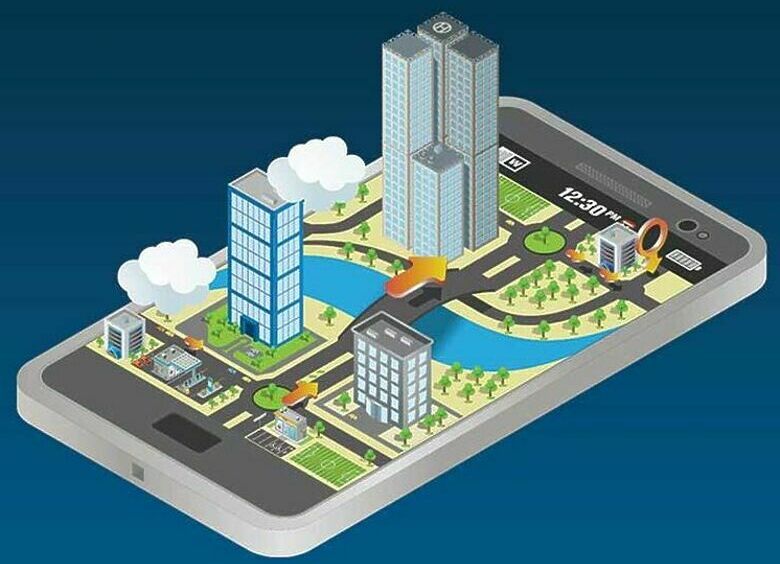
Так, наиболее востребованное у шоферской братии приложение «Яндекс. Навигатор» делает это с завидной регулярностью. Так, в начале года он стал детектировать гаишные стационарные камеры фото- видеофиксации.
У «Яндекс. Навигатор» изменилась команда, активирующая голосовое управление. Теперь отдавать команды вслух можно толко после фразы «Слушай, Яндекс». Сделано это для того, чтобы приложение точно знало, что обращаются к нему, а не употребили слово «Яндекс» всуе.
В середине июля научился предупреждать «рулевого» о нарушении им скоростного режима — при этом информация о скоростных лимитах на той или иной трассе берется и из официальных источников, и у сотрудников собственных мониторинговых служб, и из так называемой Народной карты. И вот теперь появилась новая «фишка». Как сообщили порталу «АвтоВзгляд» разработчики приложения, их навигатор научился подсказывать водителям дорогу с помощью ориентиров.
Читайте также
Вспомните, сколько раз, услышав подсказку «через 200 метров поверните налево», вы судорожно жали на педаль тормоза, рискуя получить пинок от следующего за вами авто, потому, что «левых поворотов», судя по картинке на экране смартфона, в указанной точке ожидалось несколько — совсем налево, чуть левее и чуть-чуть левее. И, не успевая сверяться с изображением на мобиле и реальной дорогой, вы растопыривались с включенной «аварийкой» в самом неподходящем месте.
Теперь же «Яндекс. Навигатор» предупредив о грядущем маневре, сообщит вам и характерные ориентиры, которыми станут светофоры, мосты, туннели, дублеры и повороты во дворы. При этом, подчеркивают авторы новации, подобное «ориентирование» будет использоваться приложением только тогда, когда оно сможет однозначно указать путь. В других ситуациях (например, если перед вами сразу несколько светофоров) водителю придется разбираться с ситуация как и раньше самостоятельно. Думается, что в крупных мегаполисах с их замороченными развязками, новая функция будет активироваться довольно редко, особенно если дело коснется крупных магистралей.
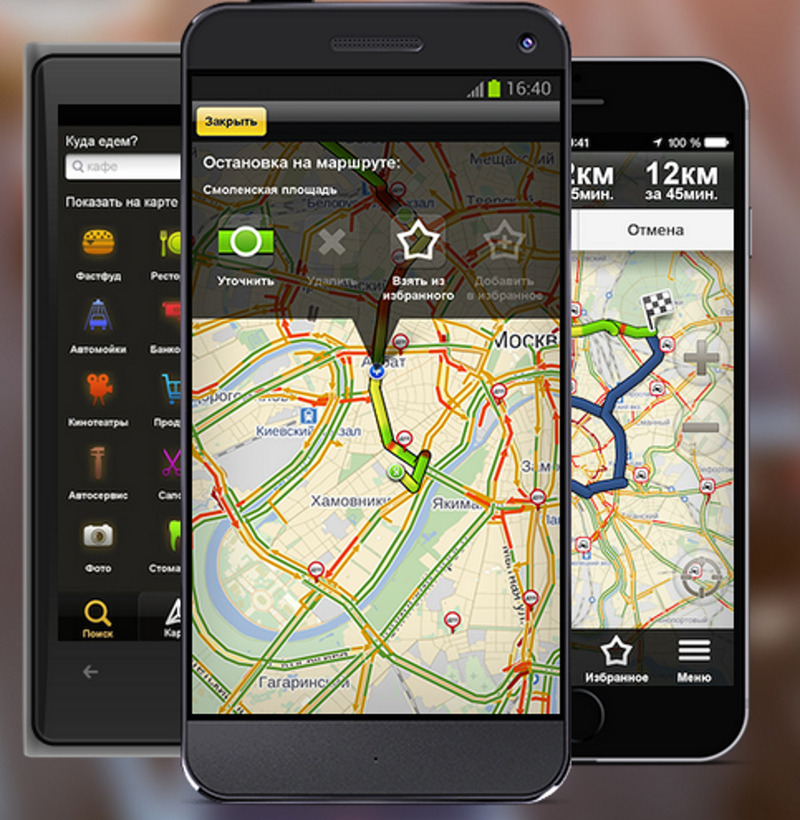
Читайте также
Технические требования к телефону
Чтобы выполнять миссии, скачайте приложение Яндекс Про. Мы рекомендуем устанавливать приложение на телефоны с Android — на них доступно больше функций.
GPS и ГЛОНАСС — включите в настройках режим максимальной точности, чтобы приложение точнее определяло, где вы.
Рекомендации для Android
Память не менее 4 Гб — от этого зависит скорость работы приложения.
Версия Android не ниже 7.0 — лучше всего работает самая последняя версия.
Рекомендации для iOS
Устройства: iPhone SE, 6 и новее; iPad Air, iPad 2017, iPad mini 2, iPad Pro и новее.
Версия iOS — не ниже 13-й.
Общие советы
Помимо телефона, вы можете носить с собой Wi-Fi-роутер и подключаться к нему — это помогает ещё точнее определить, где вы.
Лучше не покупать смартфон с AMOLED-дисплеем — он может выгорать. Уточнить тип дисплея вы можете в магазине или в инструкции к самому устройству.
Доступ к функциям
Когда установите приложение, оно попросит разрешить доступ к некоторым функциям — сделайте это. Вот зачем это нужно.
-
Доступ к телефону. Нужен, чтобы принимать звонки и звонить одним касанием, не набирая номер.
-
Доступ к геоданным. Нужен, чтобы приложение определяло, где вы. Так мы узнаем, какова длина и маршрут миссии.
-
Доступ к камере. Нужен, чтобы сканировать QR самоката и АКБ. Каждый раз, когда вы будете перезаряжать самокат, приложение сканирует штрихкод АКБ и самоката.
-
Доступ к энергосбережению. Нужен, чтобы при низком заряде батареи не отключались функции, которые критически важны для работы Яндекс Про.
Доступ к функции «Поверх других приложений». Нужен, чтобы у вас всегда был доступ к Яндекс Про.
Яндекс.Навигатор: как начать пользоваться и проложить маршрут для грузовика
Отличия построения маршрутов для грузовиков в Яндекс.Навигаторе состоят в том, что это популярное приложение позволяет учитывать параметры транспортного средства и ограничения движения по городу. Это позволит избежать штрафов и оптимизировать путь следования.
- Как включить определение геопозиции на мобильном устройстве?
- Прокладываем маршрут в Яндекс.Навигаторе
- Ручной ввод
- Голосовой поиск
- Поиск по категориям
- Использование истории поездок
- Корректируем маршрут
- Выбор наиболее подходящего маршрута
- Меняем маршрут, используя «Заезд»
- Как построить маршрут по координатам
- Как проложить маршрут для грузовиков
- Заключение
Чтобы построить маршрут с помощью навигатора от Яндекса и определить точное местоположение, на смартфоне должны быть включены геоданные. Для этого необходимо:
- Провести пальцем по дисплею сверху вниз, чтобы открылось меню быстрых настроек.
- Нажать на значок «Геоданные», чтобы активировать соответствующую функцию.
- Если подобная опция отсутствует, необходимо открыть системные настройки.
- Добавить в список «Быстрые параметры» пункт «Геоданные».
Процесс построения маршрута между двумя пунктами (отправления и назначения) с помощью Яндекс.Навигатора выглядит следующим образом:
- Укажите точку отправления, найдя ее на карте или вписав в поисковую строку. Также можно задействовать «Мое местоположение».
- Нажмите на кнопку «Отсюда» после долгого тапа.
- Аналогичным способом укажите точку прибытия.
- Кликните по кнопке «Сюда».
- Среди предложенных вариантов выберите наиболее подходящий маршрут.
- Запустите процесс, нажав кнопку «Поехали».
Яндекс.Навигатор определит расстояние и приблизительное время прибытия в конечную точку построенного маршрута.

Наиболее привычный способ прокладывания маршрута в Яндекс.Навигаторе – ввод пунктов назначения в поиск с помощью клавиатуры. После обнаружения нужного объекта следует тапнуть по кнопке «Поехали».
С помощью голосового помощника «Алиса» удобно управлять навигатором от Яндекса, не отвлекаясь от движения. Помимо возможности построения маршрутов, подобным образом можно добавить дорожное событие или найти парковочное место.
Для активации голосового управления можно нажать на соответствующую кнопку со значком микрофона или сказать «Слушай, Алиса!». После этого останется разборчиво произвести необходимую команду.
Управление навигатором с помощью встроенного голосового помощника включено в программе по умолчанию. Если же данная функция была отключена пользователем, включить ее можно, перейдя к расширенным настройкам. Далее нужно будет перейти к пункту «Звуки и оповещения», после чего – активировать опцию «Голосовая активация».

Начать вводить точку маршрута можно, кликнув по пиктограмме с лупой. После этого высветится перечень категорий, среди которых можно будет выбрать то, что интересует пользователя. Найдя подходящий адрес, нужно нажать на кнопочку «Поехали», чтобы маршрут начал прокладываться.

Чтобы посмотреть историю поездок, потребуется пройти процедуру авторизации в Яндекс.Навигаторе. Кроме того должна быть активирована опция «Сохранение поездок».
После этого можно будет раскрыть раздел «Мои поездки», чтобы вспомнить свои путешествия и узнать время в пути и расстояние, которое было преодолено. Данная опция находится в меню (иконка с тремя полосками). Здесь же можно удалить историю поездок.
Во время движения можно изменить маршрут, если он был построен неправильно. Чтобы это исправить, необходимо указать другой адрес. Навигатор построит другой путь следования.
Яндекс.Навигатор предлагает несколько различных вариантов маршрута. Пользователь может выбрать тот, который ему больше всего подходит. Это позволяет преодолеть расстояние в кратчайшее время и автоматически скорректировать путь, если изменилась ситуация на дороге.
В процессе движения может возникнуть потребность в добавлении промежуточных точек. Их можно задать, используя контекстное меню, путем нажатия на значок с плюсом или же с помощью поиска.
В Яндекс.Навигаторе доступна функция построения маршрута с помощью географических координат. Для ее использования необходимо сделать следующее:
- Нажать на значок лупы.
- Ввести в поиск широту и долготу объекта через запятую.
- Тапнуть по кнопке «Найти».
- Нажать на наименование объекта и раскрыть его карточку.
- Далее, удерживать нажатой кнопку «Отсюда» и кликнуть по кнопке «Поехали».
Т.к. карта для грузовых автомобилей отличаются от карт для легкового транспорта, чтобы проложить маршрут для грузового автомобиля, необходимо сделать следующее:
- Зайти в параметры Яндекс.Навигатора и перейти к настройкам.
- Выбрать пункт «Навигация», далее – «Маршруты для грузовиков».
- Далее необходимо открыть раздел «Параметры грузовика», что позволит учитывать габариты, вес, наличие прицепа и другие особенности транспортного средства.
Таким образом, функционал Яндекс.Навигатора позволяет выстраивать маршруты сразу несколькими способами. Также пользователям предоставляется возможность добавления промежуточных точек маршрута, выбора подходящего пути и поиска парковки. А теперь доступна и функция построения маршрута для грузовиков.
АБ Анастасия Бондаренкоавтор
Открой приложение Яндекс.Навигатор и введи адрес точки назначения в строку поиска. Кликни на кнопку «Построить маршрут», и система предложит несколько вариантов. Ты можешь выбрать наиболее подходящий исходя из времени в пути или удобства. Для уточнения маршрута смело используй фильтры – добавь остановки или избегай платных дорог.
Не забудь: проверить выбранный маршрут на наличие пробок. Яндекс.Навигатор показывает актуальную информацию о traffic, что поможет тебе сэкономить время. Если вдруг решишь изменить маршрут в процессе, просто потяни за карту в нужную сторону, и система автоматически обновит информацию.
Применяй эти советы, чтобы легко справляться с планированием поездок и находить оптимальные пути!
Как задать начальную и конечную точку маршрута?
Откройте приложение Яндекс.Навигатор. На главном экране увидите строку для ввода адреса. Введите адрес, который должен стать начальной точкой, или выберите его прямо на карте. Для поиска есть возможность использовать название места или воспользоваться функцией геолокации, чтобы найти себя на карте.
После этого укажите конечную точку маршрута. В той же строке введите адрес назначения. Когда вы закончите ввод, приложение предложит варианты адресов, которые можно выбрать, что значительно ускоряет процесс.
Если вы хотите задать адрес точнее: нажмите на значок карты и выберите нужную точку. Вы сможете перетаскивать маркер, чтобы сделать положение более точным.
Обратите внимание: если планируете поездку в знакомые места, можете сохранить адреса в избранные для быстрого доступа в будущем.
По завершении ввода начальной и конечной точек нажмите кнопку для построения маршрута. В Яндекс.Навигаторе появится оптимальный маршрут с учетом текущей ситуации на дороге.
Как настроить дополнительные параметры маршрута: избегать пробок и выбирать остановки?
Чтобы избежать пробок в Яндекс.Навигаторе, перейдите в меню настроек маршрутного планировщика. Убедитесь, что активирована опция «Избегать пробок». Это позволит системе автоматически подбирать оптимальный маршрут, учитывающий текущую дорожную обстановку.
Добавление остановок может быть выполнено через функцию «Добавить точку в маршруте». Укажите адреса необходимых остановок, и приложение автоматически пересчитает маршрут, учитывая новые точки. Это удобно для планирования остановок на пути к основной цели.
Работая с параметрами маршрута, выбирайте наиболее подходящие для ваших нужд. Например, вы можете настроить навигатор на использование только основных дорог, что также поможет избежать заторов.
Когда понимаете, какие опции доступны, экспериментируйте с маршрутами, чтобы получить максимальную выгоду от каждой поездки. Регулярно проверяйте состояние дорог перед выездом, чтобы корректировать маршрут в реальном времени.
Как сохранить и поделиться построенным маршрутом с другими пользователями?
Чтобы сохранить маршрут в Яндекс.Навигаторе, откройте меню после его построения и выберите опцию «Сохранить маршрут». Вы можете дать маршруту имя и добавить описание, чтобы легче было его найти позже.
Способы поделиться маршрутом
Поделитесь маршрутом с друзьями через социальные сети или мессенджеры. Для этого выберите кнопку «Поделиться» в меню сохранённого маршрута. Это создаст ссылку, которую легко отправить в чат или опубликовать на странице. Также можно скопировать прямую ссылку на маршрут и отправить её своим знакомым.
Импорт и экспорт маршрутов
Яндекс.Навигатор поддерживает импорт и экспорт маршрутов. Вы можете экспортировать маршрут в виде файла, который отправите другим пользователям. Это полезно, если ваш маршрут включает несколько остановок или специальных отметок. Импортировать такую информацию можно через опцию «Импортировать маршрут» в настройках приложения.
Эти действия помогут вам делиться вашими путешествиями и находками с друзьями, создавая общие воспоминания и облегчая планирование поездок. Сохраняйте и делитесь маршрутами легко!
